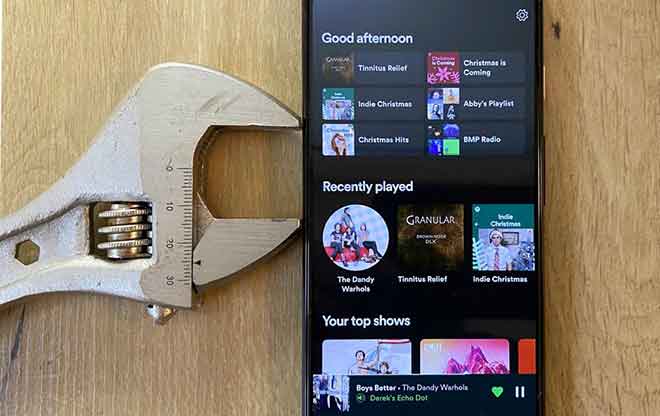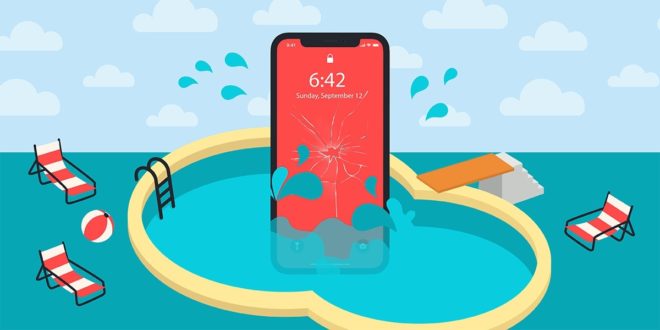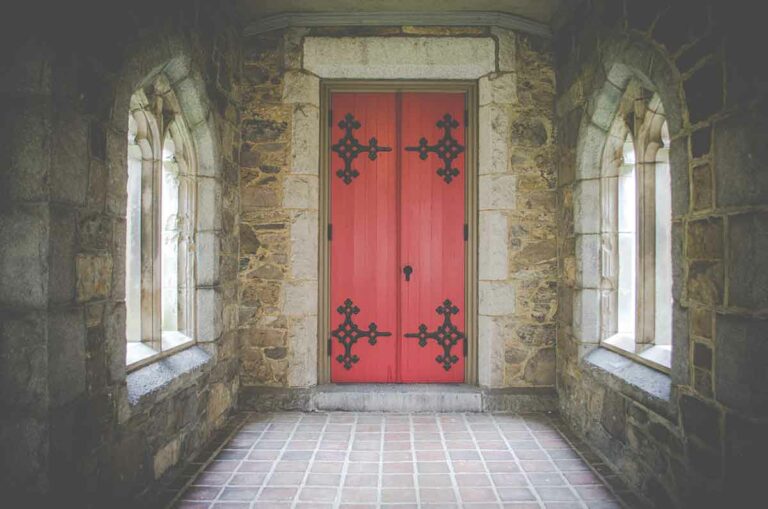Как узнать пароль от WiFi на iPhone
В цифровую эпоху, с количеством устройств, которые у нас есть, пароли WiFi — это то, о чем большинство из нас склонны забывать. Это не те пароли, которые мы часто используем или видим, поэтому мы часто их забываем. Предположим, вы забыли пароль от WiFi. И сейчас? Если вы используете iPhone, вам повезло. Вот несколько советов, как восстановить или найти свой пароль. Есть несколько способов сделать это, включая такие варианты, как обмен паролем через другой iPhone, подключение через IP-адрес Wi-Fi и многое другое. Давайте разберемся с четырьмя различными способами найти пароль iPhone WiFi. Хотите знать, как узнать пароль WiFi вашего iPhone? Вот руководство для вас.
Как узнать пароль WiFi на iPhone в iOS 16
Вам интересно, как найти пароль Wi-Fi на вашем iPhone? Может быть, вы изменили его по ошибке, не можете вспомнить и теперь хотите подключить другие устройства к своей домашней сети? Не волнуйтесь, мы подумали о вас. В этом руководстве я объясню, как найти пароль iPhone Wifi за несколько простых шагов. Найти пароль WiFi на iOS 16 очень просто, давайте посмотрим, как:
- Перейти к настройкам.
- Коснитесь Wi-Fi.
- Коснитесь кнопки «Информация» (i) сети, которой вы хотите поделиться.
- Коснитесь пароля.
- Введите пароль устройства, Face ID или Touch ID.
- Появится опция Копировать. Отсюда вы можете просмотреть или скопировать свой пароль.
Вы должны использовать Face ID или Touch ID для просмотра сохраненных паролей Wi-Fi. Вы можете просмотреть и скопировать сохраненный пароль, только если вы успешно подключились к рассматриваемой сети Wi-Fi.
Как поделиться паролем iPhone WiFi
Чтобы поделиться паролем, требуется два iPhone. Один должен быть подключен к сети Wi-Fi. На этом этапе поднесите iPhone, подключенный к WiFi, ближе к вашему iPhone и выполните следующие действия:
- Разблокируйте iPhone без подключения к WiFi.
- Коснитесь сети Wi-Fi, к которой хотите подключиться.
- Теперь на другом iPhone нажмите «Поделиться паролем».
- Когда вы закончите делиться, нажмите Готово.
Убедитесь, что вы держите эти устройства близко друг к другу. Другое устройство должно иметь идентификатор/контакт в вашем списке контактов. Ту же операцию можно выполнить с Mac или iPad, если они подключены к той же сети Wi-Fi.
Найти пароль WiFi по IP-адресу на iPhone
Теперь есть также способ найти пароль WiFi с помощью IP-адреса, но вам нужно знать идентификатор и пароль администратора маршрутизатора. Чтобы уточнить, маршрутизатор и соединение Wi-Fi будут иметь два разных пароля.
- Откройте Настройки → Wi-Fi.
- Коснитесь значка (i) рядом с подключенной сетью Wi-Fi.
- Скопируйте IP-адрес, указанный в имени маршрутизатора.
- Теперь откройте Сафари.
- Вставьте IP-адрес в поле поиска и нажмите «Поиск».
- Вам необходимо ввести имя пользователя и пароль, которые вы создали при настройке маршрутизатора.
После входа в систему вы можете найти пароль в настройках, так как каждый маршрутизатор предлагает разные шаги. Это один из способов узнать пароль. Однако это работает только в том случае, если вы помните свое имя пользователя и пароль и изначально подключены к этому маршрутизатору.
Как узнать пароль от личной точки доступа Wi-Fi
Если вы помогаете кому-то и вам нужно активировать Hotspot для кого-то, чтобы узнать пароль для того же, просто выполните следующие действия.
- Открыть настройки.
- Убедитесь, что сотовая связь включена.
- Нажмите Личная точка доступа.
- Пароль Wi-Fi будет отображаться в разделе Разрешить другим присоединяться.
Узнать пароль WiFi с Mac?
На iPhone перейдите в «Настройки» > «Apple ID» > «iCloud» и включите «Связку ключей», чтобы найти свой пароль Wi-Fi. На Mac включите функцию «Связка ключей», выбрав «Системные настройки» > «Apple ID» > «iCloud». Наконец, откройте «Связка ключей», найдите имя своей сети Wi-Fi и установите флажок «Показать пароль».
- Откройте приложение «Настройки» на iPhone.
- Затем коснитесь своего Apple ID, первой опции в верхней части экрана рядом с вашим именем и значком профиля.
- Затем коснитесь iCloud.
- Нажмите «Связка ключей» и убедитесь, что она включена. Если он выключен, коснитесь переключателя, чтобы включить «Связку ключей». Брелок включен, если кнопка зеленого цвета.
- Затем щелкните значок Apple в верхнем левом углу экрана Mac.
- Затем выберите Системные настройки.
- Затем нажмите Apple ID.
- Затем убедитесь, что флажок «Связка ключей» установлен. Возможно, вам придется немного прокрутить вниз, чтобы найти цепочки для ключей.
- Затем выберите iCloud.
- Затем откройте окно Finder. Для этого щелкните значок дока от синего до серого. Вы также можете щелкнуть правой кнопкой мыши в любом месте рабочего стола и одновременно нажать клавиши Command + N на клавиатуре.
- Затем нажмите Приложения. Он должен появиться на левой боковой панели окна Finder. Вы также можете щелкнуть правой кнопкой мыши окно Finder и одновременно нажать клавиши Command + Shift + A.
- Затем откройте папку «Утилиты».
- Затем откройте приложение «Связка ключей».
- Затем введите имя сети Wi-Fi в поле поиска и нажмите Enter.
- Затем дважды щелкните сеть Wi-Fi. Откроется новое всплывающее окно настроек.
- Затем установите флажок рядом с Показать пароль.
- Затем введите пароль от связки ключей. Это тот же пароль, который вы используете для входа на компьютер Mac.
- Наконец, рядом с Показать пароль находится пароль WiFi.
Как поделиться паролем Wi-Fi на iOS 11 и iOS 15?
Сегодня как никогда важно, чтобы ваши устройства были подключены к Интернету. Вот почему полезно знать, как получить доступ к паролю WiFi или настройкам iPhone. Один из способов — выбрать «изменить пароль WiFi» в приложении «Настройки» вашего устройства. Если вы забыли пароль от WiFi, есть и другие способы его восстановить. Одним из вариантов является резервное копирование iCloud или восстановление устройства через iTunes. Другой способ — получить доступ к настройкам Wi-Fi вашего устройства, перейдя к «WiFi» в Центре управления и выбрав сеть, к которой вы хотите подключиться. Если у вас есть iPhone или iPad, убедитесь, что вы вошли в систему со своим Apple ID и паролем, прежде чем пытаться подключиться к сети Wi-Fi.
Есть простой способ позволить другу найти пароль WiFi на iPhone, даже если вы не можете найти его на его iPhone. Чтобы поделиться своим паролем от WiFi, нужно выполнить несколько простых шагов, если вы оба используете iOS 11 или более позднюю версию.
- Оба устройства должны работать под управлением iOS 11 или более поздней версии.
- Apple ID вашего друга должен присутствовать в приложении «Контакты».
- Bluetooth должен быть включен как на вашем устройстве, так и на устройстве вашего друга.
- Держите iPhone рядом с iPhone (или iPad) вашего друга. Устройства должны быть физически близки, чтобы использовать эту функцию.
- Используя свой iPhone, ваш друг должен попытаться подключиться к сети Wi-Fi, паролем которой вы хотите поделиться.
- В нижней части экрана iPhone появится окно «Поделитесь своим Wi-Fi». Коснитесь Поделиться паролем.
- Пароль Wi-Fi будет отправлен с вашего iPhone на устройство вашего друга, и его iPhone подключится к вашей сети Wi-Fi.
- На iPhone нажмите «Готово».
Вывод
Забыть пароли не проблема. Всегда есть способ узнать пароли WiFi на вашем iPhone. В некоторых случаях это намного проще. Требуется всего несколько шагов, чтобы узнать пароль WiFi. Мы надеемся, что с помощью этого руководства вы нашли забытый пароль вашей подключенной сети. Если у вас не получилось, сообщите нам в комментариях, с какими еще проблемами вы столкнулись.